Sommaire
Principaux points à retenir
- Si votre identifiant Apple n'est pas valide ou correct, cela peut être dû à des informations erronées sur votre identifiant Apple, à votre mode de paiement, à un contenu restreint ou à un logiciel Apple.
- Pour résoudre le problème d'identifiant Apple non valide ou non pris en charge, vous pouvez vérifier votre compte Apple ID, vous reconnecter à votre identifiant Apple, mettre à jour votre iOS ou contacter le propriétaire de l'identifiant Apple d'origine.
- Appliquez EaseUS MobiUnlock pour supprimer l'identifiant Apple de l'iPhone sans mot de passe.
Vous pouvez parfois recevoir un message frustrant indiquant que votre identifiant Apple n'est pas valide ou pris en charge lorsque vous essayez de naviguer dans le monde numérique à l'aide d'un appareil Apple. Votre identifiant Apple est tout aussi important que votre bouée de sauvetage lorsqu'il s'agit de gadgets Apple ; il est donc assez grave que cette erreur apparaisse. Dans notre prochaine section, nous expliquerons pourquoi ce problème « Apple ID non valide ou non pris en charge » peut se produire et vous fournirons également plusieurs approches pour le résoudre. Cet article a pour but de vous aider au cas où cela se produirait pour la première fois ou peut-être que vous voudriez en finir une fois pour toutes.
Pourquoi mon identifiant Apple indique-t-il « non valide » ou « incorrect » ?
Vous rencontrez le problème d'un identifiant Apple non valide ou non pris en charge ? Cela peut être assez déconcertant si vous êtes occupé sur votre iPhone et qu'une telle erreur se produit soudainement indiquant que votre identifiant Apple n'est pas correct. Néanmoins, il n'y a pas lieu de s'alarmer car ce problème peut survenir pour diverses raisons. En voici quelques-unes :
- Disons que vous avez peut-être saisi par erreur des informations erronées sur votre identifiant Apple, car il arrive parfois que des fautes de frappe se produisent.
- Votre identifiant Apple a peut-être été désactivé en raison de problèmes de sécurité ou d'un événement douteux.
- Si votre identifiant Apple est lié à un mode de paiement douteux ou à un contenu restreint, cela pourrait également être le problème.
- Parfois, un dysfonctionnement irritant de votre logiciel Apple sur n'importe quel appareil peut également provoquer un arrêt ou un ralentissement du mouvement.
Il peut y avoir de nombreux problèmes avec l'identifiant Apple, comme un identifiant Apple grisé . Pour les personnes férus de technologie, cela peut être un jeu d'enfant. Cependant, cela peut sembler être une énigme pour beaucoup d'entre nous. Ne vous inquiétez pas ! Nous sommes là pour vous aider avec toutes les possibilités et solutions étape par étape. Réalisons cela ensemble !
Comment résoudre le problème suivant : cet identifiant Apple n'est pas valide ou n'est pas pris en charge
Maintenant que nous avons examiné certaines des principales raisons pour lesquelles vous pourriez être confronté au problème d'identifiant Apple non valide, découvrons comment le résoudre. Voici quelques-unes des meilleures façons de résoudre ce problème sans passer par des obstacles.
1. Reconnectez-vous à votre identifiant Apple
La première méthode consiste à réattribuer votre identifiant Apple sur votre appareil. Voici les étapes à suivre :
Étape 1. Accédez à la bannière de l’identifiant Apple en haut de votre page Paramètres.
Étape 2. Appuyez sur la bannière de l'identifiant Apple et faites défiler vers le bas jusqu'à ce que vous voyiez le bouton Se déconnecter. Cliquez dessus pour vous déconnecter.

Étape 3. Maintenant, appuyez à nouveau sur la bannière Apple ID et sélectionnez Se connecter. Saisissez maintenant vos informations d'identification Apple ID et voyez si cela résout le problème.
2. Vérifiez votre compte Apple ID
Si le problème persiste, il doit y avoir un problème avec votre identifiant Apple. La prochaine chose que vous pouvez faire est de confirmer si votre compte fonctionne comme prévu en ce qui concerne l'identifiant Apple. Voici comment procéder :
Étape 1. Accédez au site Web officiel d'Apple.
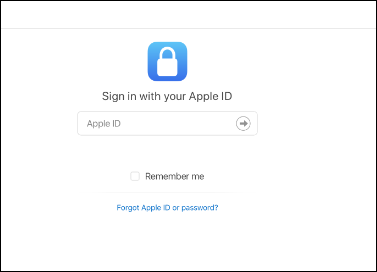
Étape 2. Recherchez la section de vérification.
Étape 3. Suivez les instructions pour vérifier votre compte.
Étape 4. Effectuez toutes les vérifications de validation requises. Une fois que tout est vérifié, votre compte devrait être en ordre et vous ne devriez plus avoir cette erreur « Identifiant Apple non valide ».
3. Vérifiez les informations d'identification de l'identifiant Apple
Si votre identifiant Apple n'est pas actif et que vous rencontrez toujours cette erreur, vous pouvez accéder à l'application « Paramètres » et vérifier qu'il n'y a pas d'erreurs de frappe ou d'erreurs dans votre nom d'utilisateur ou mot de passe d'identifiant Apple. Une petite erreur ici pourrait être la cause de ce problème. Si votre identifiant Apple n'est pas actif , vous devez également vérifier les informations d'identification de l'identifiant Apple.
4. Contactez le propriétaire d'origine de l'identifiant Apple
Si vos identifiants Apple ID sont corrects et que vous avez acheté votre appareil d'occasion ou d'occasion, le problème peut être dû à une confusion de propriétaire d'identifiant Apple. Essayez de contacter l'ancien propriétaire pour régler le problème et configurer l'appareil avec un nouvel identifiant Apple.
5. Mettez à jour votre iOS vers la dernière version
Apple continue de peaufiner iOS pour assurer votre sécurité et le bon fonctionnement de votre appareil. Si vous utilisez une ancienne version, une mise à jour pourrait résoudre votre problème. Vous pouvez mettre à jour votre iPhone vers la dernière version .
Étape 1. Allez dans « Paramètres » > « Général ».
Étape 2. Choisissez « Mise à jour du logiciel ».
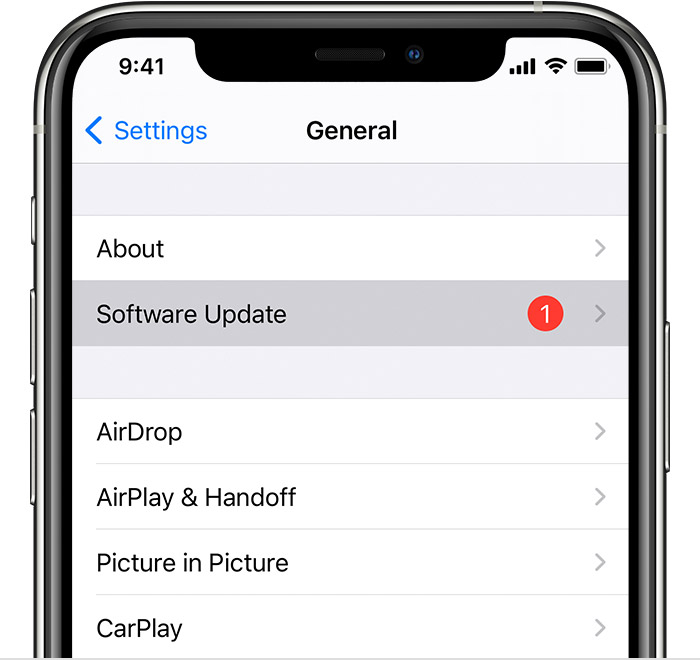
Étape 3. Sélectionnez l’option de mise à jour.
Solution avancée pour corriger l'identifiant Apple non valide
Bien que les étapes ci-dessus soient généralement efficaces, pour certains, elles peuvent signifier un processus long et éventuellement frustrant. La meilleure solution pour vous est un logiciel tiers qui peut facilement se débarrasser du problème « Apple ID non valide » en quelques minutes seulement si vous êtes quelqu'un qui aime résoudre les problèmes rapidement et de manière accélérée. EaseUS MobiUnlock est un outil tiers qui vous permettra de supprimer immédiatement l'identifiant Apple de votre iPhone sans aucun problème ni stress. Cela peut être un sauveur pour de nombreuses personnes qui ont été troublées par cet identifiant Apple défectueux, c'est donc l'une des principales recommandations.
MobiUnlock est simple dans sa conception et offre aux utilisateurs une interface facile à utiliser ainsi qu'un processus fiable à suivre. C'est une option à considérer pour ceux qui privilégient une résolution rapide du désagrément d'un « identifiant Apple invalide ».
Rappel : avant de commencer, assurez-vous d'avoir activé l'authentification à deux facteurs pour votre identifiant Apple. Si vous avez déjà défini un verrouillage d'écran pour votre appareil, assurez-vous de pouvoir vous souvenir du code d'accès, car nous avons besoin que vous fassiez confiance à cet ordinateur sur votre appareil.
Étape 1. Lancez EaseUS MobiUnlock sur votre ordinateur et connectez votre iPhone ou iPad. Sélectionnez « Supprimer l'identifiant Apple » sur la page d'accueil de ce programme.

Étape 2. Ensuite, notre programme commencera à reconnaître votre appareil. Une fois votre appareil détecté, cliquez sur « Démarrer » pour continuer. Ensuite, vous devrez télécharger un firmware. Une fois le firmware prêt, cliquez sur « Déverrouiller maintenant ».

Étape 3. Un écran d'avertissement apparaîtra pour vous demander de saisir les informations nécessaires. Continuez en saisissant ce qui est nécessaire, puis cliquez sur le bouton « Déverrouiller ».

Étape 4. Attendez que votre identifiant Apple soit supprimé. Ensuite, vous pouvez récupérer l’accès à votre appareil avec un nouvel identifiant Apple.

Conclusion
Cela signifie qu'il peut être difficile de résoudre le problème lorsque l'on reçoit une notification indiquant « Apple ID non valide ou non pris en charge ». Dans cet article, nous vous fournirons un guide complet sur la façon de résoudre ce problème et de reprendre le contrôle de votre compte. Par conséquent, si une méthode alternative échoue, il existe de nombreuses autres méthodes que vous pouvez utiliser pour résoudre ce problème. Nous avons donc partagé plusieurs méthodes par lesquelles vous pouvez résoudre ce problème. Soyez patient et systématique pour de meilleurs résultats. Faites preuve de patience et adoptez une stratégie méthodique pour des résultats optimaux.
Pensez à tester le logiciel EaseUS MobiUnlock pour une solution rapide. Assurez-vous que vos appareils disposent du dernier logiciel Apple pour éviter tout problème futur. Vous êtes un pas de plus vers un écosystème Apple fonctionnant sans problème et la tranquillité d'esprit qu'il offre.
FAQ sur l'identifiant Apple non valide ou non pris en charge
1. Comment réactiver mon identifiant Apple ?
Pour réactiver votre identifiant Apple, commencez par vérifier que vous avez saisi l'identifiant Apple et le mot de passe corrects. Suivez les instructions pour vérifier votre identité, par exemple en recevant un code de vérification sur votre appareil ou numéro de téléphone de confiance. En outre, recherchez un e-mail de vérification dans votre boîte de réception d'identifiant Apple et cliquez sur le lien de vérification inclus. Si ces étapes ne fonctionnent pas, contactez l'assistance Apple pour obtenir de l'aide supplémentaire.
2. Pourquoi ne puis-je pas me connecter ou me connecter à iCloud ?
Les problèmes de connexion avec iCloud peuvent provenir de problèmes de réseau ou de serveurs Apple. Avant de supposer le pire, commencez par dépanner votre connexion Internet et vérifiez que les services Apple sont en ligne et opérationnels. Vous pouvez consulter la page État du système d'Apple pour obtenir des mises à jour sur les problèmes en cours. Si tout semble correct de votre côté, le problème peut être spécifique à l'appareil et les étapes de dépannage mentionnées ci-dessus peuvent vous aider.
3. Que puis-je faire si j'oublie le mot de passe de mon identifiant Apple ?
Si vous avez activé l'authentification à deux facteurs, vous pouvez utiliser votre clé de récupération pour réinitialiser votre mot de passe. Dans le cas contraire, accédez à la page de votre compte Apple ID et cliquez sur « Mot de passe ou identifiant Apple oublié ». Suivez les étapes à l'écran pour vous connecter et vérifier votre identité, puis saisissez votre nouveau mot de passe et sélectionnez « Réinitialiser le mot de passe ». Une fois réinitialisé, utilisez le nouveau mot de passe pour vous connecter à iCloud, à l'iTunes Store et à d'autres services Apple.
Partagez cet article avec vos amis si vous le trouvez utile !
Cette page vous a-t-elle aidé ?
Mise à jour par Arnaud
Arnaud est spécialisé dans le domaine de la récupération de données, de la gestion de partition, de la sauvegarde de données.
EaseUS MobiUnlock

Un seul clic pour déverrouiller l'iPhone dans tous les cas de figure !
Taux de succès le plus élevé
DéverrouillerSujets d'actualité
Guide de déverrouillage
- Débloquer un iPhone trouvé ou perdu
- Débloquer un iPhone après de multiples codes faux ?
- Impossible de se déconnecter d'Apple ID
- Réinitialiser l'usine iPad/iPad Mini
- Supprimer le verrouillage d'activation sans Apple ID
- iPhone bloqué en mode SOS d'urgence
- Désactiver Temps d'écran sans code d'accès
- Face ID ne fonctionne pas
- Activation Impossible
- Désactiver le verrouillage de l'écran




